BS11は日本BS放送株式会社が運営するBSデジタル放送のチャンネルです。リモコンの「BS」を押して「11」を押すだけでテレビ画面上にBS11が表示されます。
2017年に「BS11オンデマンド」という配信サービスの開始により、BS11の番組をパソコンやスマホなどで視聴できるようになりました。
そして、日本BS放送株式会社が2022年に「BS11オンデマンド」をリニューアルし、「BS11+」というネット見逃し配信サービスを開始しました。
「BS11+」という便利な動画配信サービスのおかげで、PCでBS11の番組を視聴できます。テレビでBS11の番組を録画することとは異なり、PCでBS11+を録画することは簡単で、録画ソフトを使えば、BS11+を録画することができます。今回では、PCでBS11+(BS11プラス)を録画する方法を紹介します。興味があったら、続きを読みましょう。
* ご注意:著作権の保護を受けるコンテンツが録画できない可能性があります。また、録画したコンテンツを転送・送信・配布などすることは禁じられています。
WonderFox HD Video Converter Factory ProはWindows対応の録画・録音ソフトです。高画質でBS11+の画面を録画できます。また、BS11+のほか、NHKオンデマンド、WOWOWオンデマンド、J SPORTSオンデマンドなどを録画してパソコンに保存することもできます。録画範囲を指定でき、録画形式や品質などを設定することも可能です。さらに、このソフトには編集、変換、GIF作成など実用的な機能も搭載されています。


上記のリンクよりこの録画ソフトをダウンロードしてインストールします。そして、ソフトを起動して、メイン画面で「録画」機能を選択します。
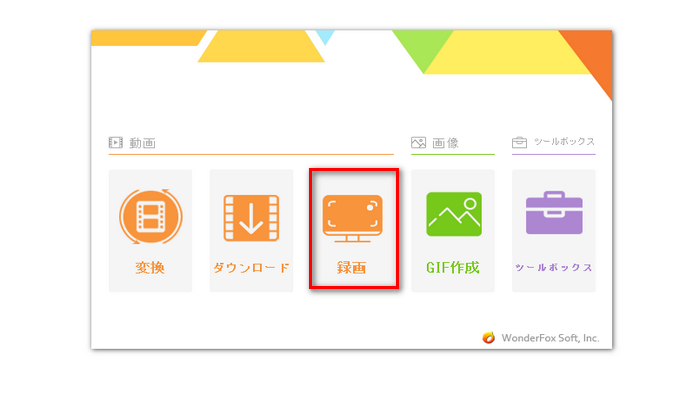
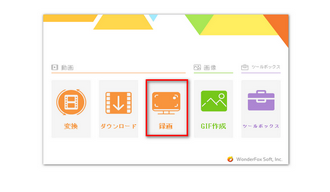
画面上側で録画モードを選択してから、録画範囲を設定します。また、ニーズに応じて、形式、フレームレート、品質などを設定することができます。画面録画と同時に音声を録音するには、「システム音」にチェックを入れてください。
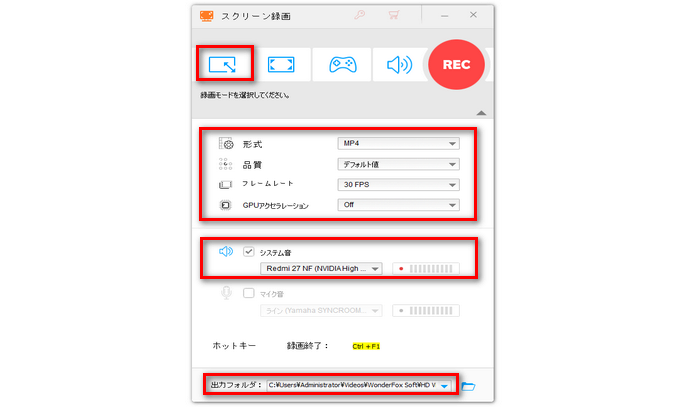
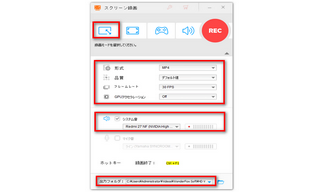
大きな「REC」ボタンをクリックすれば、カウントダウン5秒後に画面録画が始まります。
録画を終了するには、「Ctrl」キー+「F1」キーを押すだけでいいです。
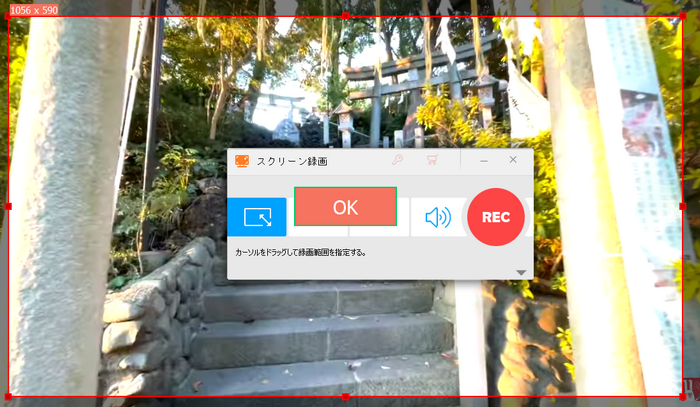
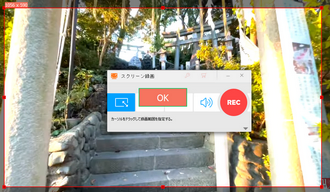
以上は、PCでBS11+を録画する方法のご紹介でした。では、この記事を参考に、PCでBS11+を録画することを試してみましょう。
利用規約 | プライバシーポリシー | ライセンスポリシー | Copyright © 2009-2025 WonderFox Soft, Inc. All Rights Reserved.